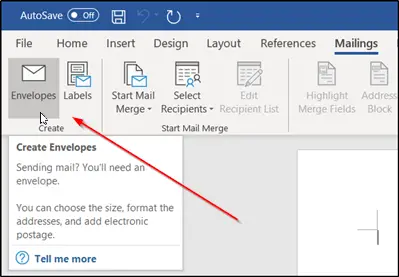
Önemli mektupları göndermeye hazır olarak masanızda olduğunuzu hayal edin. Daha kolay bir yolu olsaydı harika olmaz mıydı? Microsoft Word'ün çözümü var! İle birkaç adım Zarfları hızlı bir şekilde yazdırabilirsiniz.
- Yeni bir belge açın ve Postalar sekmesine gidin.
- Zarflar'ı seçin ve alıcının adresini girin.
- Yazı tipini ve boyutunu istediğiniz gibi özelleştirin.
- Yazdır'a tıklayın ve sihrin gerçekleşmesini izleyin.
Davetiyeler, iş yazışmaları, kişisel mektuplar – bu özellik posta yönetiminde devrim yaratıyor.
Özel zarf boyutları oluşturabileceğinizi biliyor muydunuz? Standart olmayan zarf boyutlarına ihtiyacınız varsa Word özel ölçüler girmenize olanak sağlar. Yaratıcı profesyoneller, benzersiz kırtasiye setleri veya postalar tasarlamak için bu özelliği seviyorlar.
Eski zamanlarda insanların her adresi elle yazmaktan başka seçeneği yoktu. Saatler süren sıkıcı bir işti. Ancak kelime işlem yazılımları ile süreç daha verimli hale geldi. Artık insanlar kolaylıkla büyük miktarda posta gönderebiliyor.
Zarfın Kurulumu
Microsoft Word'de bir zarf ayarlamanız mı gerekiyor? Kolay ve etkilidir! Zarflarınızı yazdırmak için şu adımları izleyin:
MS Rewards'a hoş geldiniz
- Microsoft Word'ü açın ve Postalar sekmesine tıklayın.
- Araç çubuğundan Zarflar'ı seçin.
- Teslimat adresi bölümüne alıcının adresini (ad, sokak adresi, şehir, eyalet ve posta kodu) girin.
- İsterseniz İade adresi onay kutusunu işaretleyin ve kendi adres ayrıntılarınızı girin.
- Zarflarınızı yazı tipi stili, boyutu, hizalaması ve diğer metin/grafiklerle özelleştirin.
- İşiniz bittiğinde Yazdır'a basın.
Not: Word sürümünüze ve yazıcı modelinize bağlı olarak bu adımlar farklılık gösterebilir. Bu nedenle yazılımınız/yazıcınız tarafından verilen özel ayarlara veya talimatlara dikkat ettiğinizden emin olun.
Eğlenceli gerçek: Zarf yazdırma, Microsoft Word'ün ilk sürümlerinden beri mevcuttur. Profesyonel mektuplar ve davetler göndermek için inanılmaz derecede faydalıdır! Artık Microsoft Word ile zarfları nasıl ayarlayıp yazdıracağınızı biliyorsunuz; mutlu yazdırma!
Alıcının adresini girin
-
Zarf göndermeye hazır mısınız? Öncelikle sorunu çözün! Postanızın gitmesi gereken yere ulaşmasını sağlamak için alıcının adresini tam olarak girin.
-
Word'ün üst menüsünden Postalar'ı seçerek başlayın. Ardından açılır listeden Zarflar'ı seçin.
-
Alıcının adres ayrıntılarını Teslimat Adresi kutusuna girin. Devam etmeden önce herhangi bir hata olup olmadığını bir kez daha kontrol edin ve gerekli düzeltmeleri yapın.
-
Alıcının adresini yazarken daire numaraları veya daire numaraları gibi küçük ama önemli bilgileri eklediğinizden emin olun. Önemli postalarınızın yanlış yönlendirilmesini önlemek için doğruluk çok önemlidir.
-
Zarflarınıza doğru adres yazmayı ihmal etmeyin! Mektubunuzun hızlı ve güvenli bir şekilde ulaştığından emin olarak, alıcının adresini dikkatle girmek için bir saniyenizi ayırın. Bu basit adım, başarılı iletişim ile başarısızlık arasındaki farkı yaratabilir.
word iki belgenin nasıl karşılaştırılacağı
Zarfı özelleştirin
Microsoft Word'de bir zarfın özelleştirilmesi, kişisel bir dokunuş eklemek için çok önemlidir. Bunu nasıl öne çıkarabileceğiniz aşağıda açıklanmıştır:
- Boyut ve Yön: İster standart #10 ister özel boyut olsun, doğru boyutu ve yönü seçin.
- Yazı tipi ve Favori yazı tipinizi seçin ve alıcının adresini yazın. Kolaylık olması açısından iade adresinizi de ekleyin.
- Grafik veya Logo: Şirket logonuz veya diğer görseller gibi grafiklerle yaratıcılığınızı katın.
- Renk uyumu: Renk şemasını markanıza veya tercihinize uyacak şekilde özelleştirin. En iyi dengeyi bulmak için farklı kombinasyonları deneyin.
Microsoft Word ayrıca zarflar için önceden tasarlanmış şablonlar da sunarak zamandan ve emekten tasarruf etmenizi sağlar.
Bu kişiselleştirme özelliklerinden yararlanın ve zarflarınızın etkileyici olmasını sağlayın. Yaratıcılığınızı ve profesyonelliğinizi sergilemeyi kaçırmayın.
Zarfı önizleyin ve yazdırın
- Zarfınızı Microsoft Word'de tasarlayın ve biçimlendirin.
- Ön izleme: Hataları kontrol edin. Açılır menüden Dosya ve Yazdır'ı tıklayın. Zarfınızın önizlemesi sağda görünür.
- Yazdırma Seçenekleri: Kağıt boyutu, yönü ve kopya sayısı gibi seçenekleri ayarlayın. Önizleme altında Yazıcı Özellikleri'ne tıklayın.
- Yazdır: Sağ alt köşedeki Yazdır'a tıklayın. Zarfınız yazıcıya gönderilir ve yazdırılmaya başlanır.
Yazdırmadan önce yazıcı ayarlarını bir kez daha kontrol etmeyi unutmayın. Gerekirse Microsoft Word'ün çevrimiçi desteğinden veya topluluk forumlarından yardım alın.
Bir kullanıcının yazıcısı ve zarf şablonuyla ilgili bir sorunu vardı. Biraz araştırma ve denemeden sonra yazıcı ayarlarını değiştirmenin ve farklı bir şablon kullanmanın sorunu çözdüğünü buldular. Bu, bazen küçük ayrıntıları doğru bir şekilde yakalamak için ısrarcı olmanız gerektiğini gösteriyor.
dizüstü bilgisayarda bir microsoft hesabı nasıl silinir
Yaygın sorunları giderme
emin olmak için ölçümlerin üzerinden geçin. Word'de seçilen zarf boyutu gerçek boyutla eşleşiyor . Word'deki yerleşim ayarlarını şu şekilde değiştirin: Zarf Seçenekleri düzeninize uyacak iletişim kutusunu seçin. Zarfların özellikleri ve yazdırma ayarları için yazıcının kullanım kılavuzuna veya üreticinin web sitesine bakın. Zarfları şuraya yükleyin: yazıcı tepsisini doğru şekilde Kağıt sıkışmalarını önlemek için. Yüksek kaliteli zarf kağıdı stoğu lekelenmeyi azaltabilir. Microsoft Office Desteği özel boyutlu zarflar kullanılıyorsa ekstra yardım sağlayabilir. Yazdırma ayarlarının manuel olarak ayarlanması Optimum sonuçlar için gerekli olabilir.
Çözüm
Microsoft Word'de zarf yazdırmak kolay ve etkilidir. Çeşitli amaçlara yönelik zarflar üretmek için birkaç adımı uygulamanız yeterlidir. İhtiyaçlarınıza uyacak şekilde boyutu, formatı ve tasarımı özelleştirin. Bu esneklik ve yaratıcılık sunar. Ayrıca manuel yöntemlere göre zamandan tasarruf sağlar.
hisse senedi ticareti nasıl kısa yapılır
Microsoft Word, zarflar için şablonlar ve biçimlendirme seçenekleri sunar. Bu, ürünün harika görünmesini ve profesyonel olmasını sağlar. Seçenekler arasında yazı tipleri, renkler, hizalama ve grafikler veya logolar bulunur.
Ayrıca Word aynı anda birden fazla zarfın adreslenmesine olanak tanır. Her zarfı hızla doğru adresle doldurmak için alıcı adreslerini Excel'den veya diğer kaynaklardan içe aktarın.
İstediğiniz sonuçları elde etmek için kenar boşluklarını ayarlayın, kağıt boyutunu seçin ve baskı kalitesini optimize edin. Netlik ve okunabilirlik korunur.
Zarf yazdırmayı daha da iyi hale getirmek için adres-mektup birleştirme işlevini kullanın. Bu, kişiselleştirilmiş postaları hızlı ve doğru bir şekilde oluşturmak için alıcı verilerini önceden tasarlanmış bir şablonla birleştirir.
Sonuç olarak, Microsoft Word'de zarf yazdırmak bireyler ve işletmeler için kullanışlı ve kullanışlıdır. Özelleştirilebilir şablonlara, biçimlendirme seçeneklerine, adres içe aktarmaya ve adres-mektup birleştirme özelliklerine sahiptir; bunların tümü kullanıcı dostudur. Profesyonel yazışmalar için mükemmeldir.














